Vous ne le saviez peut être pas, mais votre Apple Watch calcule le nombre de calories brûlées. Vous pouvez également vous fixer des objectifs calories journaliers. En effet, votre Apple Watch se base sur vos informations personnelles telles que votre poids, votre âge ou votre sexe par exemple afin de calculer plusieurs facteurs, tels que le nombre de calories brûlées. Cette fonctionnalité peut s’avérer très utile, notamment lorsque l’on cherche à perdre du poids ou à pratiquer une activité physique régulière. Sachez d’ailleurs que votre Apple Watch est également en mesure de calculer le nombre de pas effectués. Attention, pour que ces fonctionnalités soient le plus fiables possible, il faudra toujours bien veiller à maintenir ses informations personnelles à jour, et à saisir tout changement important (perte ou prise de poids soudaine par exemple). Ainsi, vous trouverez dans cet article les différentes étapes à suivre afin de comprendre comment votre Apple Watch calcule le nombre de calories brûlées ainsi que les étapes à suivre pour visionner ces données sur votre montre connectée Apple. Bonne lecture!

Quelle technologie Apple utilise pour calculer le nombre de calories brûlées avec l’Apple Watch?
Votre montre connectée Apple calculera le nombre de calories brûlées en fonction des informations que vous avez saisies et des mouvements que vous faites. Ce sont les composants informatiques de votre Apple Watch ainsi que les algorithmes de traitements informatiques que contient cette dernière qui vont aider à établir le calcul du nombre de calories brûlées, tout le long de votre journée.
Attention en revanche à ne pas se fier à 100% à votre montre connectée: les calculs ne sont pas toujours exacts et certains paramètres peuvent ne pas être pris en compte par votre Apple Watch. Les données que vous lisez doivent être interprétées comme une idée générale du nombre de calories brûlées, et non pas comme une science exacte.
Comment afficher le nombre de calories brûlées activement sur son Apple Watch?
Votre Apple Watch pourra afficher le nombre de calories que vous avez brûlées activement, c’est à dire, en faisant une activité physique. Pour ce qui est des calories brûlées passivement (les calories que nous brûlons normalement par jour, en respirant, en faisant circuler le sang…), vous ne pourrez les consulter que sur votre iPhone. Comme dit précédemment, veillez tout d’abord à avoir bien saisi vos informations personnelles. Pour ce faire, suivez les étapes suivantes:
- Sur votre iPhone, ouvrez l’app Apple Watch
- Appuyez sur Ma montre
- Appuyez sur Santé
- Appuyez sur Profil Santé
- Appuyez sur Modifier afin de saisir les nouvelles données
Voici les étapes à suivre afin d’afficher le nombre de calories brûlées activement sur votre Apple Watch:
- Appuyez sur le bouton de la Digital crown affin d’afficher les apps présentes sur votre Apple Watch
- Trouvez l’app Activité dont l’icône est représenté par trois cercles de couleurs différentes
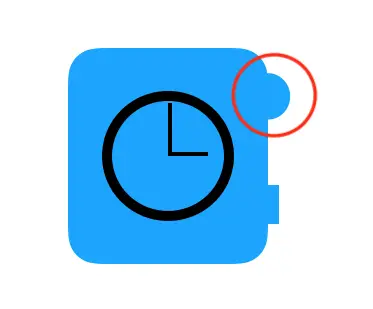
- Lorsque vous voyez s’afficher les anneaux d’activités sur le cadran de votre montre, tournez la Digital crown jusqu’à accéder aux informations sur les calories brûlées lorsque vous avez exercé une activité physique
Comment afficher le nombre de calories brûlées sur son iPhone?
Il est également possible d’afficher le nombre de calories brûlées sur son iPhone. En effet, les informations contenues sur votre iPhone seront bien plus détaillées. Voici les étapes à suivre:
- Rendez-vous dans l’app Activité depuis votre iPhone
- Faites glisser l’écran de votre iPhone vers le bas jusqu’à tomber sur le nombre de calories brûlées lors des différentes activités, représenté par un graphique
- En dessous du graphique des calories brûlées, vous trouverez un onglet Total: ce dernier additionnera les calories brûlées de manière passive (naturellement) et les calories brûlées de manière active.
Vous pourrez également accéder à l’historique d’activité des différents mois en appuyant sur le coin supérieur gauche de l’écran de votre iPhone.

